5 titkai kiválasztási eszközök Photoshop
Két legfontosabb eszközei a Photoshop: téglalap és ellipszis kijelölő eszközöket (négyszögletes és ovális sátor), és együtt helyet foglalnak el az eszköztáron. Íme néhány dolog, amit érdemes tudni ezekről az eszközökről.
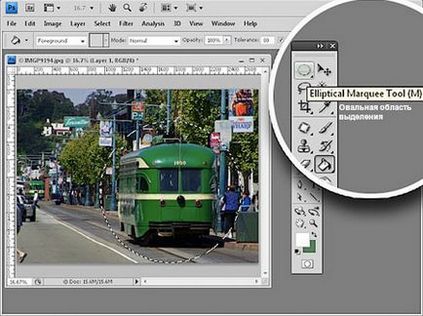
Négyzetek és körök
Négyszög és elliptikus sátor eszközök (ovális és téglalap alakú kiválasztási terület) lehet használni rajz rendszeres négyzetek és körök. Ha megnyomja, és keresse a területet, tartsa lenyomva a Shift billentyűt, az alakja egy kör és a négyzet.

Kör - egy négyzet? Nem, köszönöm!
Megpróbálják felhívni a kör vagy ovális rögzített helyzetben a képre, akkor lehet zavaros, ahol a rajz a szám kezdődik. A kör vagy négyzet húzott mintha elhelyezett négyzet vagy téglalap alakú, így elkezd húzni őket a sarkokban a négyzet vagy téglalap alakú objektumot. Mindez megnehezíti a pontos helyét a számok. Ahhoz, hogy egyszerűsítik a feladatot, akkor dolgozzon egy alakzatot a közepétől kifelé, tartsa lenyomva az Alt billentyűt, miközben a kijelölés eszközt. Adjuk hozzá a Shift gombot, hogy tartsa az ovális körön belül.

A helyes alak, de a rossz helyzetben?
Mit csinálsz, ha éppen rajzolt a helyes alak, de rossz helyen a képen? Ne engedje el az egeret! Ehelyett tartsa lenyomva a szóközt, akkor mozog a szám a kívánt pozícióba. Engedje el a szóközt, majd az egér bal gombját, hogy rögzítse a kiválasztás a kiválasztott helyzetben.

A helyes alak, de a rossz viszont?
Ha azt szeretnénk, hogy hozzon létre egy részletes alakja, mint egy téglalap, négyzet vagy ovális, hozzon létre, hogy kezdődik a Kijelölés eszközzel, és nem figyel a forgatást. Most engedje el az egér gombját, és válassza a Kijelölés> Transformselection (Select> Transform kiválasztása). Az ábra mutatja most átalakítja fogantyúk, hogy tudod használni, hogy ez a sor. Nyomjuk meg a Ctrl billentyűt, akkor húzza a sarkok és torzítja azt. Nyomja meg az Enter vagy a Return, hogy alkalmazza az átalakulás, és törölje markerek. Most akkor továbbra is együttműködik a kijelölt területet.
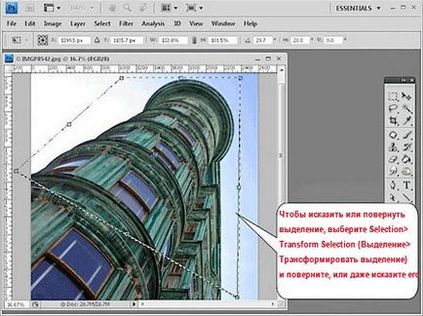
Szigorúan elkülönítve felbontás
Ha azt szeretnénk, hogy hozzon létre egy téglalapot, pontos méretek, a legördülő menüből Style (Stílus) válassza FixedSize (fix méret). Előírják pixel szélességű és magasságú belül, és kattintson a kép jelenik meg kiemelve pontosan ugyanúgy, ahogy kérte. Használata FixedRatio (rögzített arány), hogy a kiválasztás egy rögzített arányban, például 1: 1,25, mint itt látható.
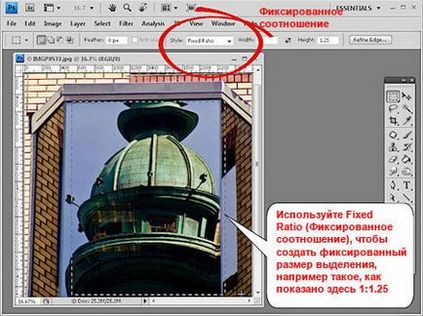
A következő alkalommal, amikor szüksége lesz, hogy a kiválasztás a képet a kiválasztási eszköz, ne feledjük, hogy ez sokkal több lehetőséget, mint amilyennek tűnik első pillantásra.
Add-ons:
23613
előfizetők:
70 000 +
Felhasználói élmény:
332207
A többi projekt:
bejegyzés
Regisztráció postán